일반 FileZilla 마스터 비밀번호 설정하기
페이지 정보

본문
FileZilla 3.2.6 부터 추가된 마스터 패스워드를 사용해서 FTP 암호를 보다 안전하게 관리하는 방법입니다.
이것을 왜 사용해야 하는지는 https://sir.kr/cm_free/1443615 를 참고해주세요.
본 강좌는 마스터 패스워드를 설정하는 방법을 정리해봅니다.
1. 일반적인 FTP 접속화면
비밀번호가 몇글자인지 유추가 가능합니다.
또한 FillZilla 비밀번호가 Base64 (64진법)에 의해서 저장되어 있는 Local 의 특정 파일이 유출되면 Base64Decode 를 이용해서 복호화가 가능해집니다.
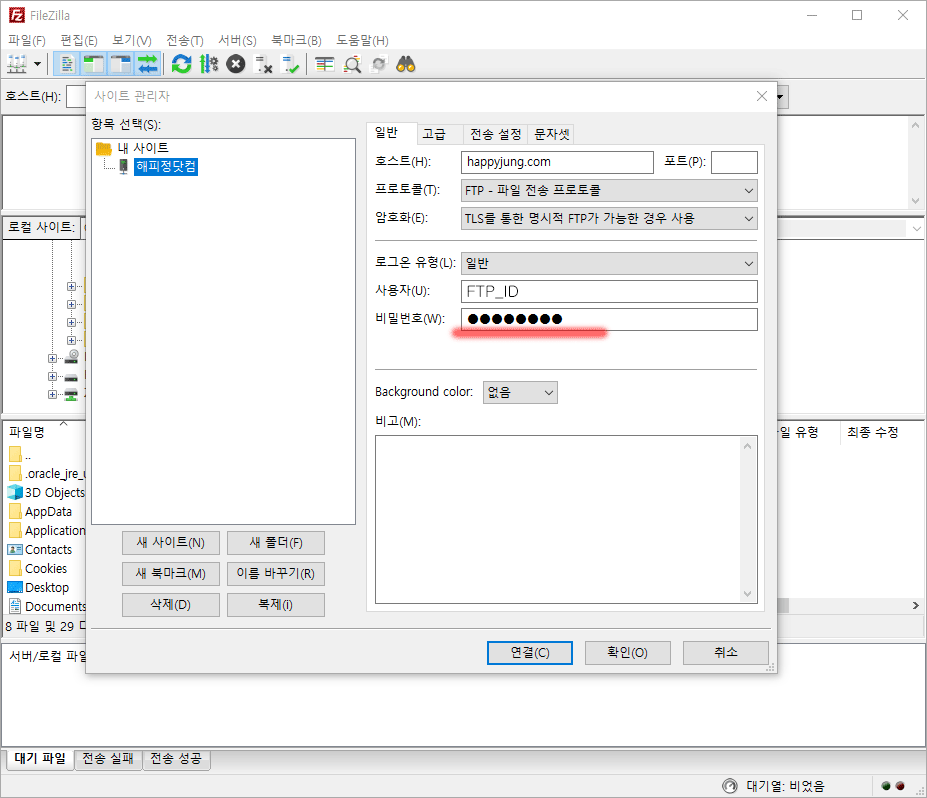
2. 편집 > 설정 을 클릭합니다.
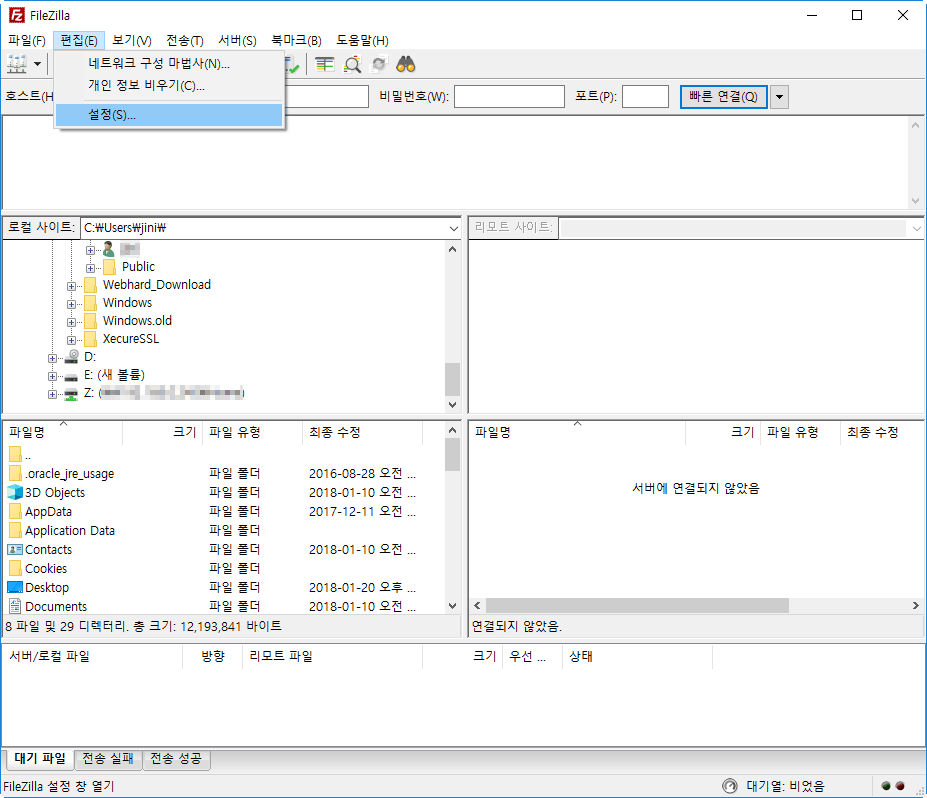
3. 설정 > 인터페이스 > Passwords > Save passwords protected by a master password 를 체크합니다.
마스터 패스워드로 사용할 암호를 입력합니다.
이것을 기억하지 못하면 FileZilla 에서 기존에 추가된 FTP 접속이 불가능 하니, 꼭 기억하세요
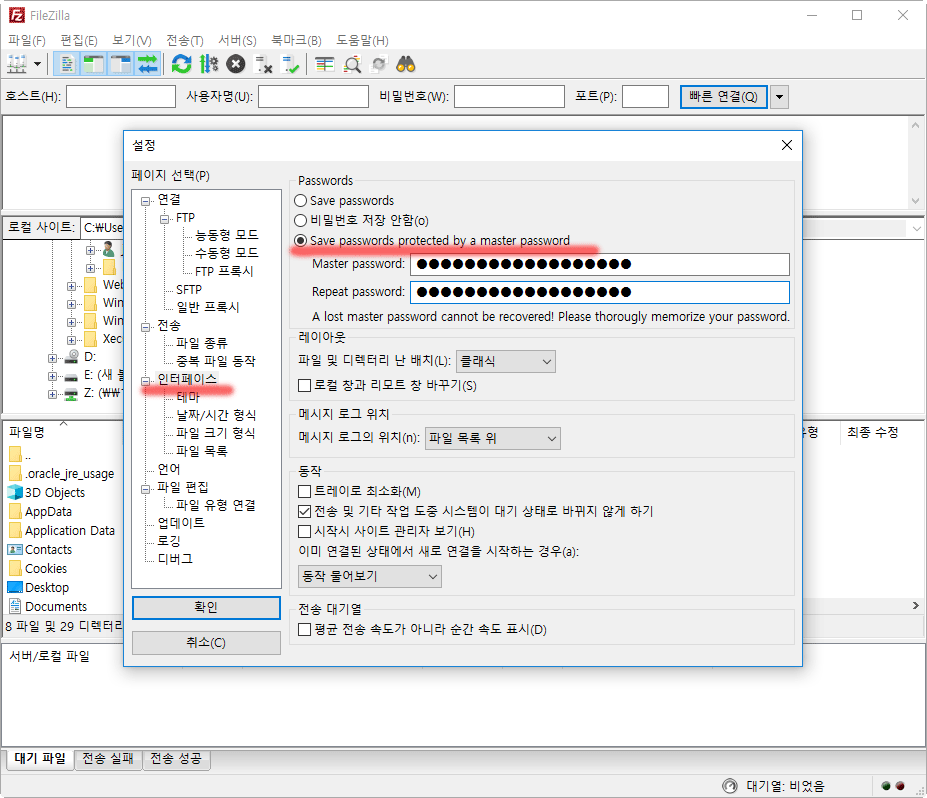
4. 사이트관리자의 접속화면에 FTP 계정의 비밀번호 항목이 변경되었습니다.
비밀번호 공간이 Leave empty to keep existing password. 라고 표시되는데요. 여기에 아무것도 입력할 필요 없습니다.
Master Password 에 의해서 추가로 암호화되어 관리된다는 의미입니다.
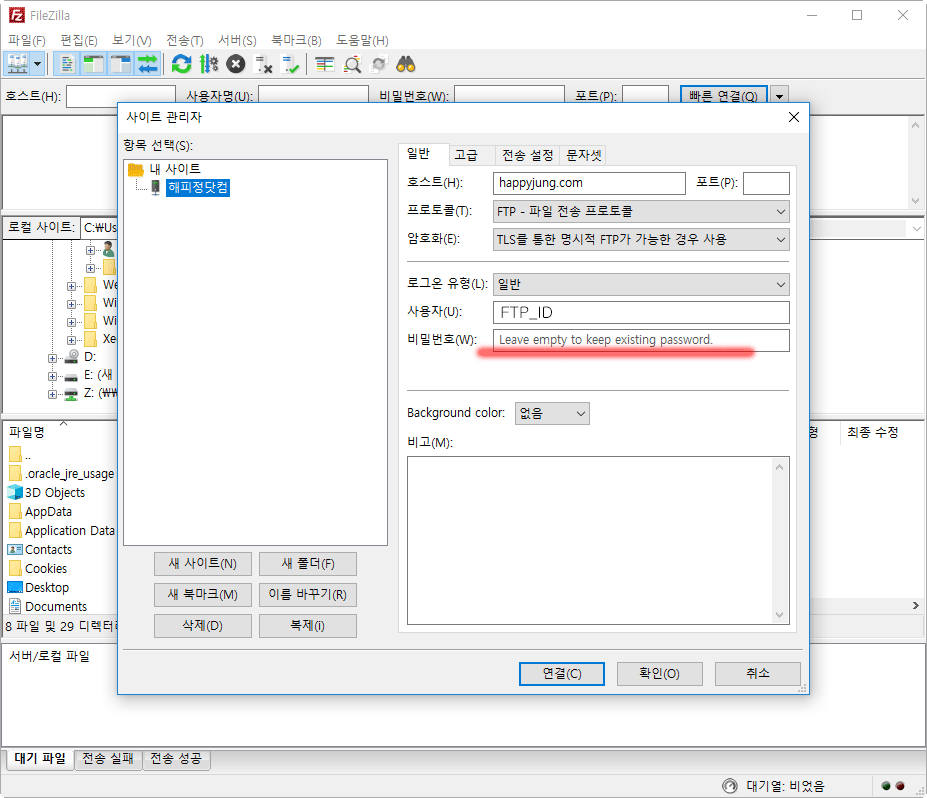
5. 접속을 시도하면 Master Password 의 입력을 요구합니다.
Master Password 를 입력하고 확인을 클릭합니다.
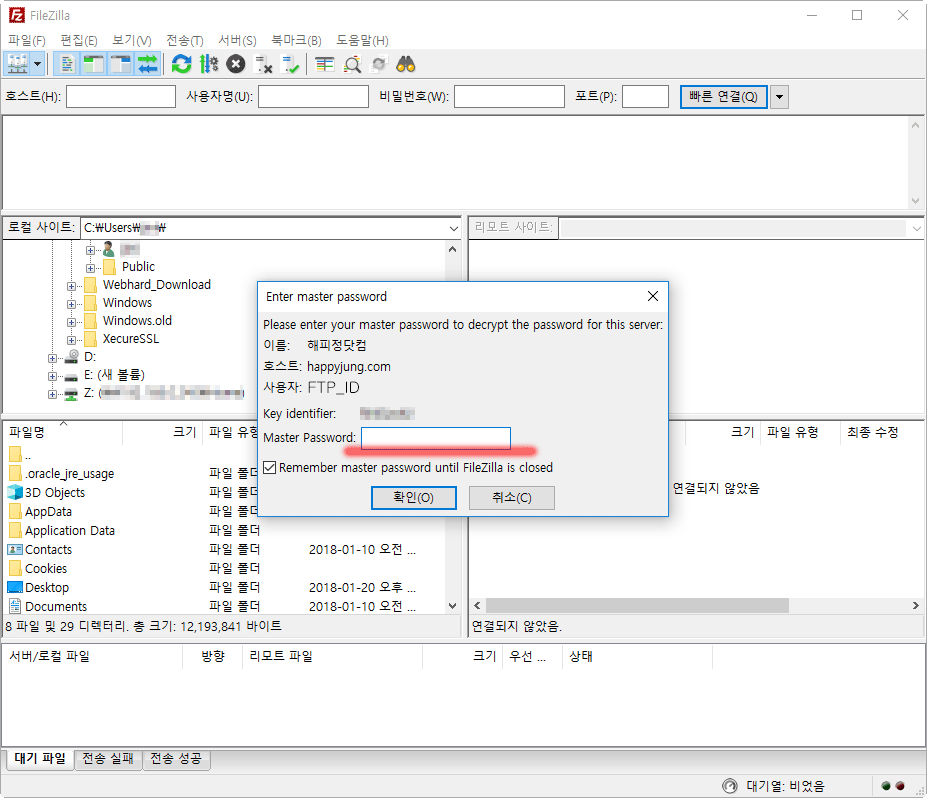
6. FTP 접속이 성공되었습니다.
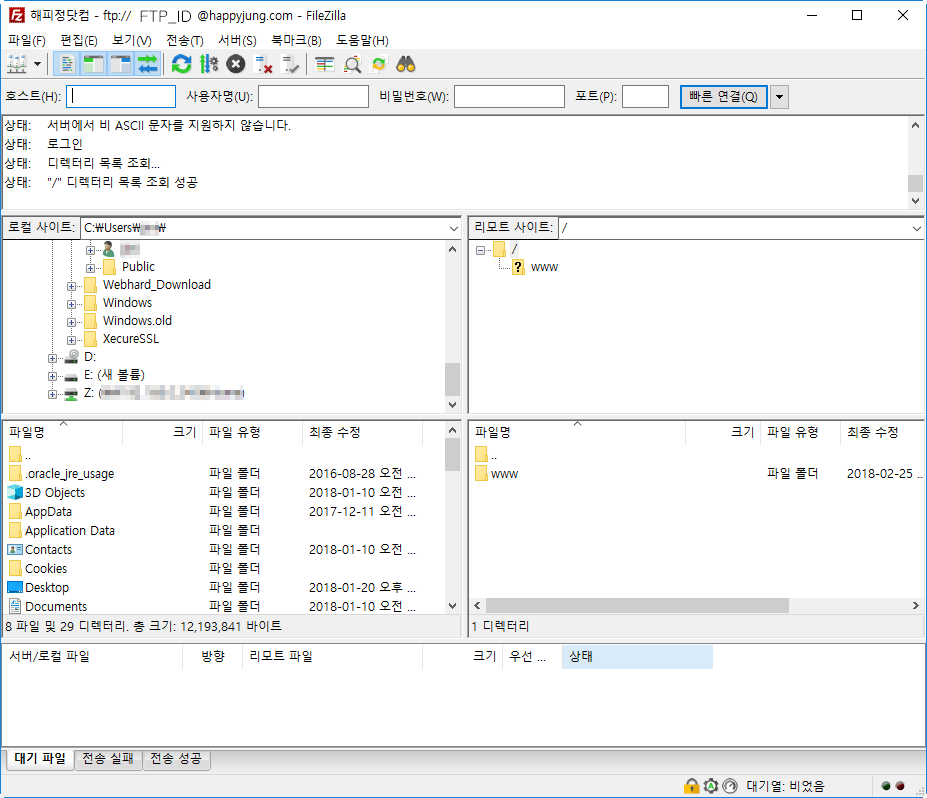
참고자료
https://sir.kr/cm_free/1443615
이것을 왜 사용해야 하는지는 https://sir.kr/cm_free/1443615 를 참고해주세요.
본 강좌는 마스터 패스워드를 설정하는 방법을 정리해봅니다.
1. 일반적인 FTP 접속화면
비밀번호가 몇글자인지 유추가 가능합니다.
또한 FillZilla 비밀번호가 Base64 (64진법)에 의해서 저장되어 있는 Local 의 특정 파일이 유출되면 Base64Decode 를 이용해서 복호화가 가능해집니다.
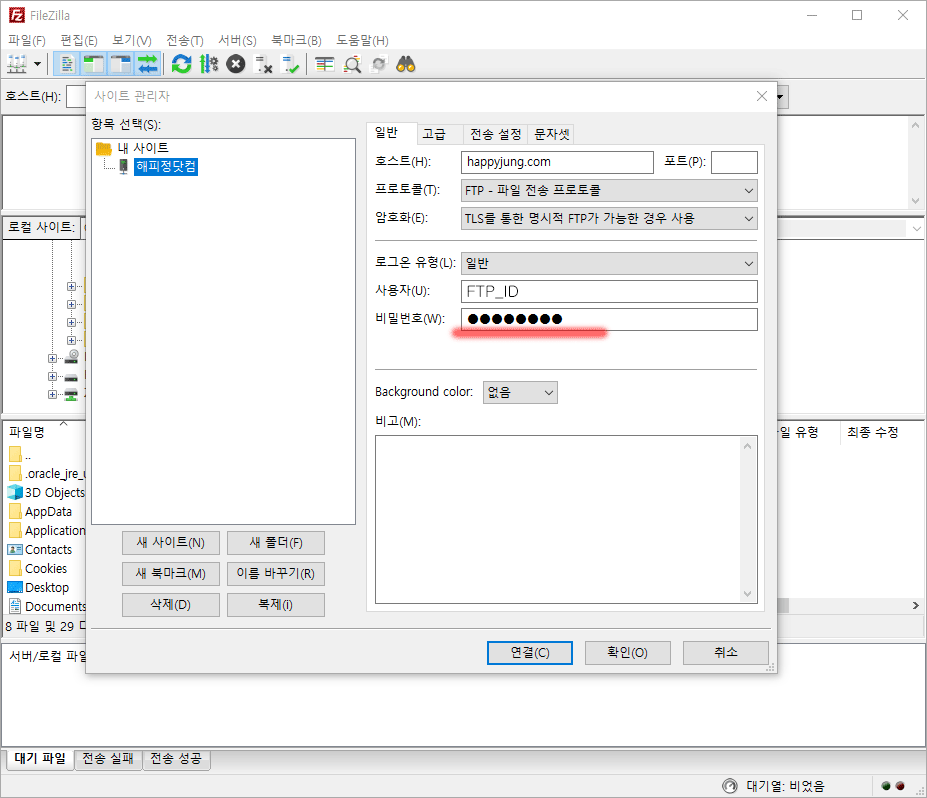
2. 편집 > 설정 을 클릭합니다.
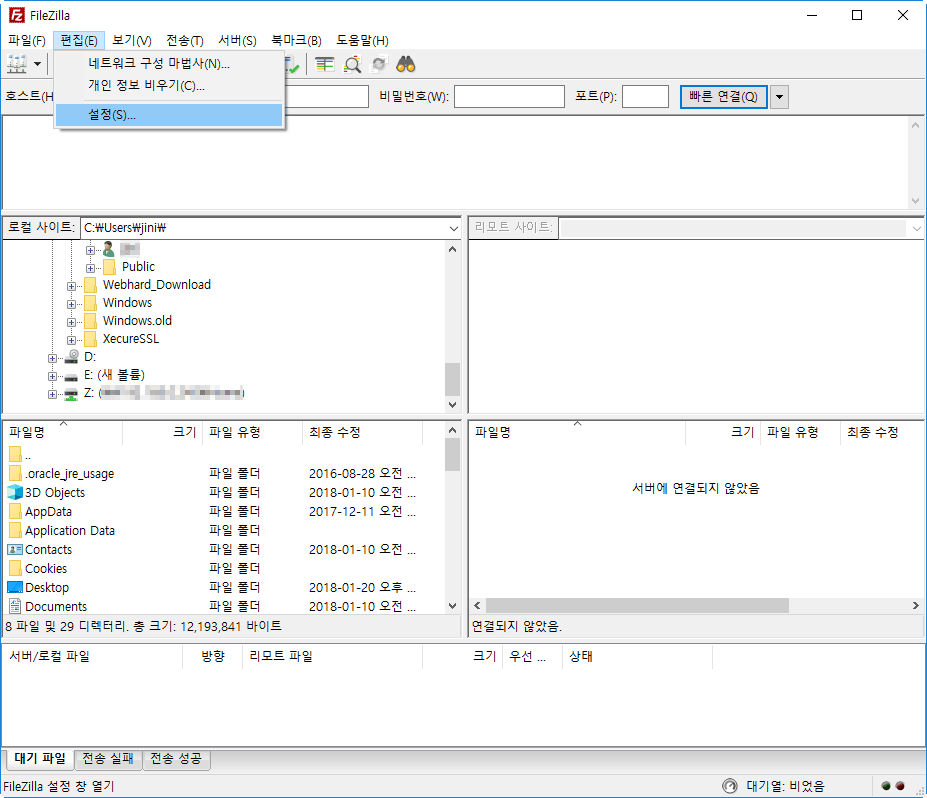
3. 설정 > 인터페이스 > Passwords > Save passwords protected by a master password 를 체크합니다.
마스터 패스워드로 사용할 암호를 입력합니다.
이것을 기억하지 못하면 FileZilla 에서 기존에 추가된 FTP 접속이 불가능 하니, 꼭 기억하세요
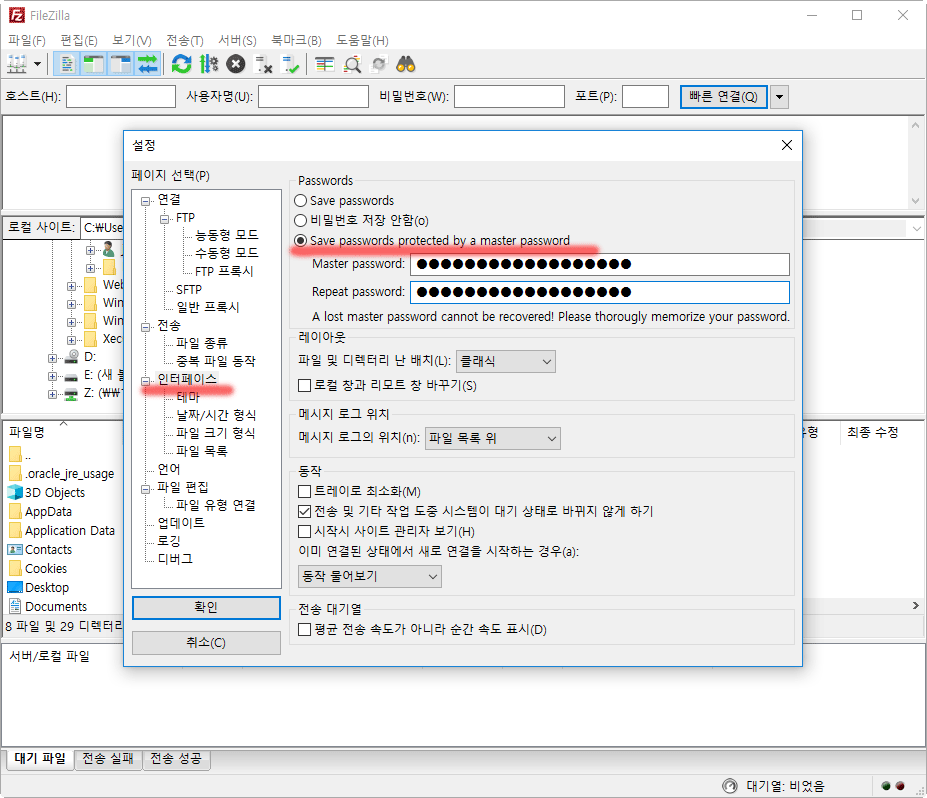
4. 사이트관리자의 접속화면에 FTP 계정의 비밀번호 항목이 변경되었습니다.
비밀번호 공간이 Leave empty to keep existing password. 라고 표시되는데요. 여기에 아무것도 입력할 필요 없습니다.
Master Password 에 의해서 추가로 암호화되어 관리된다는 의미입니다.
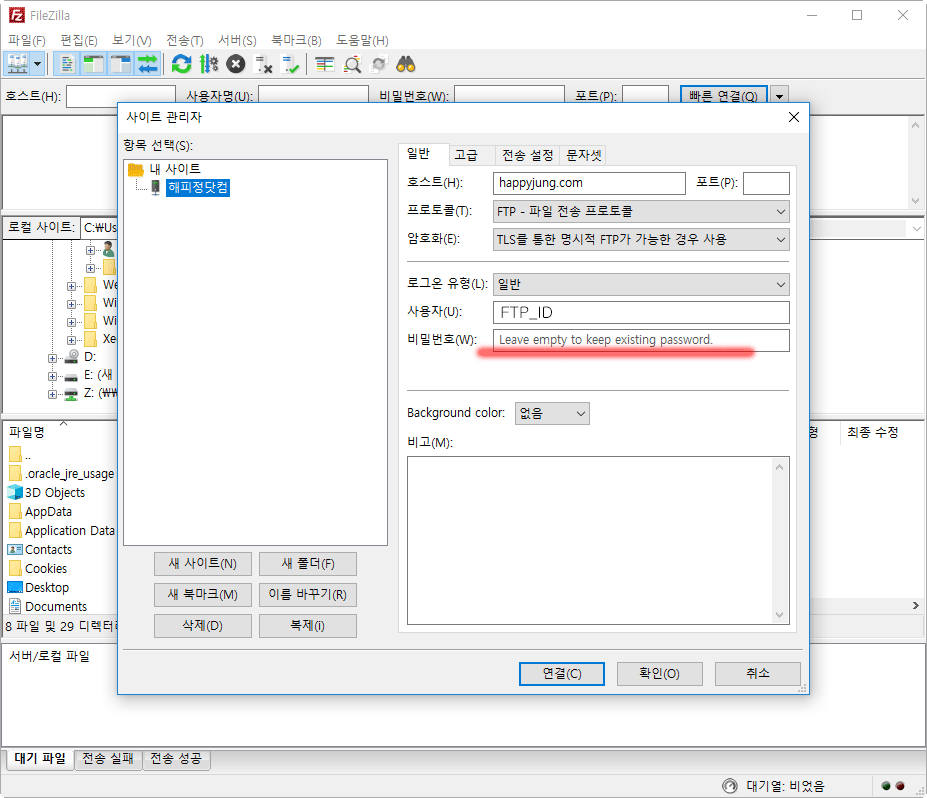
5. 접속을 시도하면 Master Password 의 입력을 요구합니다.
Master Password 를 입력하고 확인을 클릭합니다.
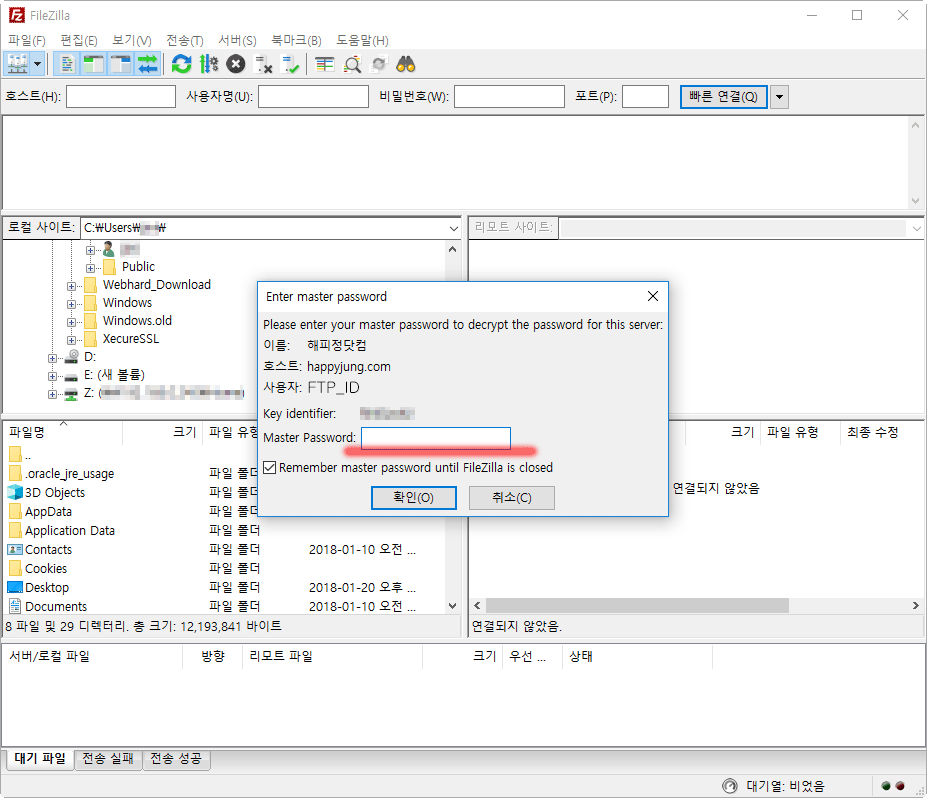
6. FTP 접속이 성공되었습니다.
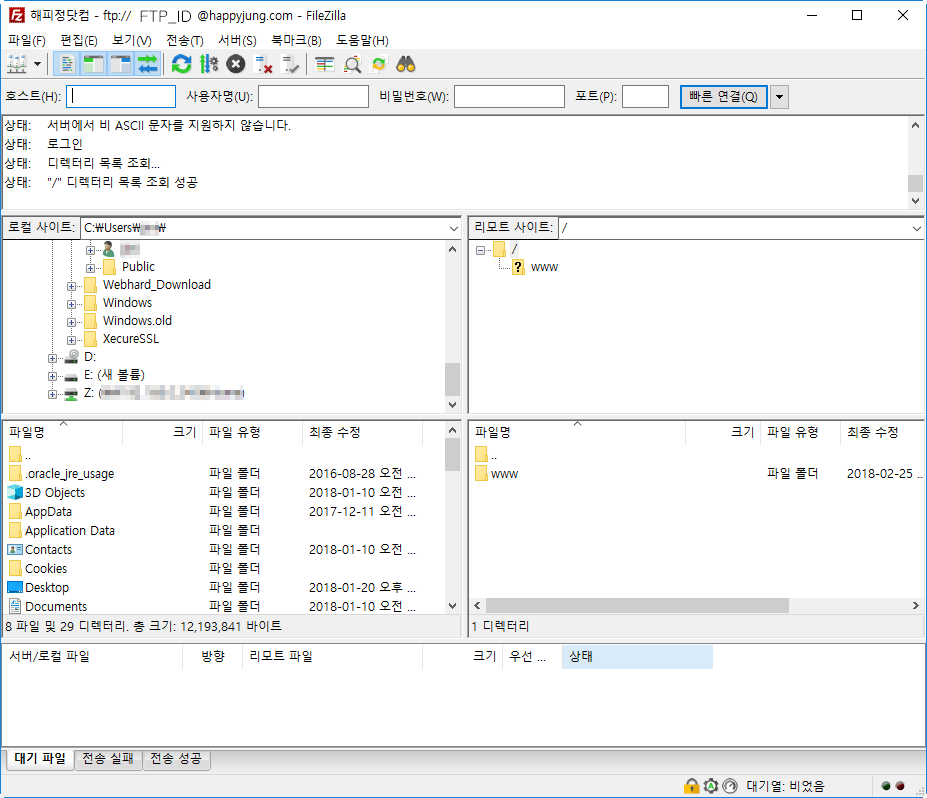
참고자료
https://sir.kr/cm_free/1443615
댓글목록
등록된 댓글이 없습니다.

